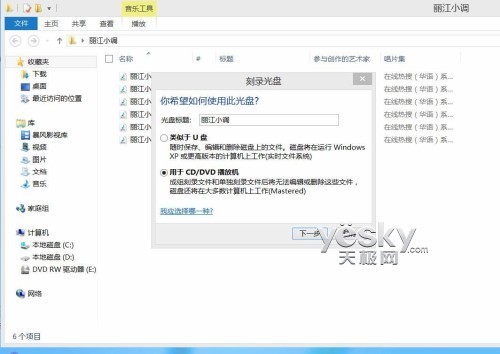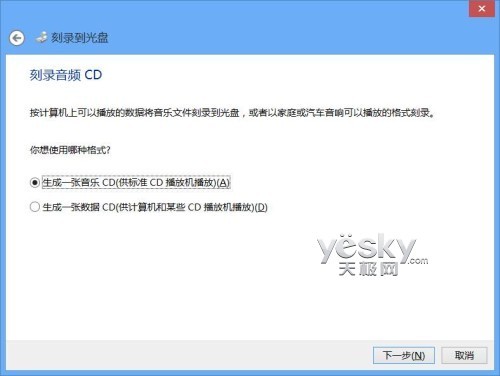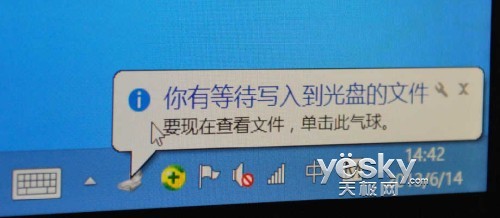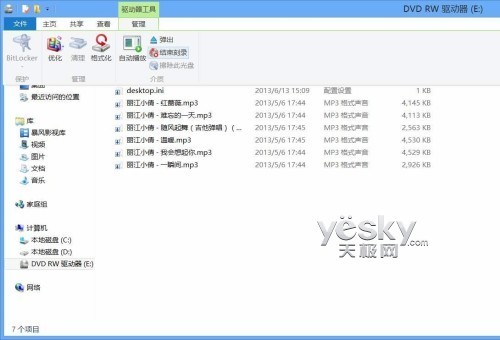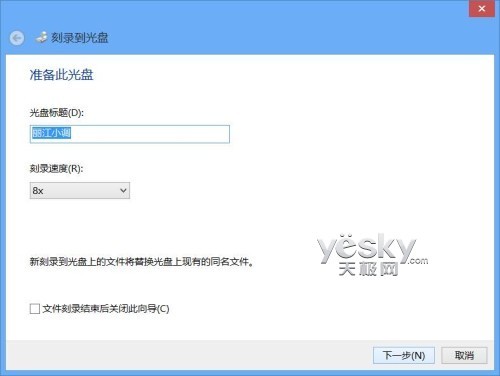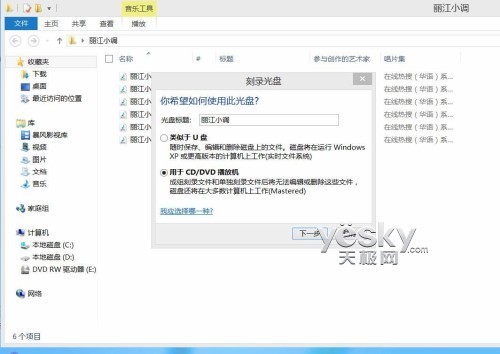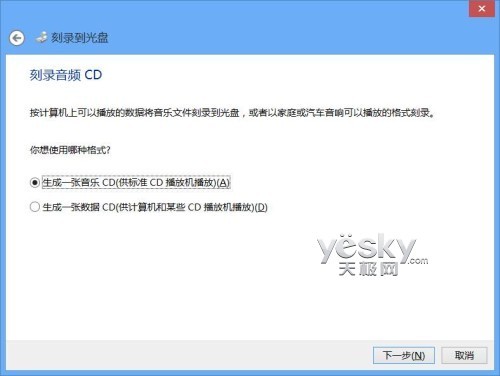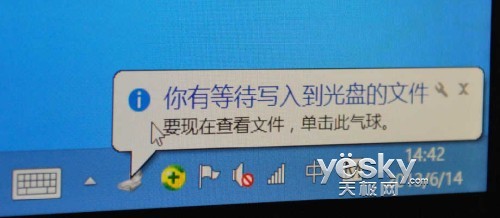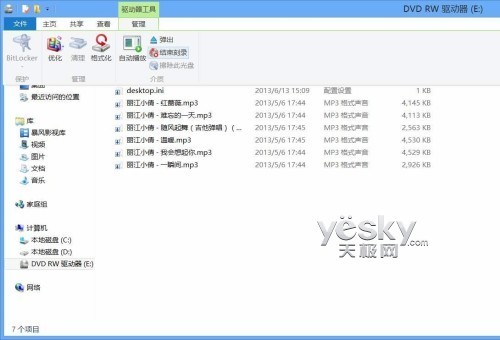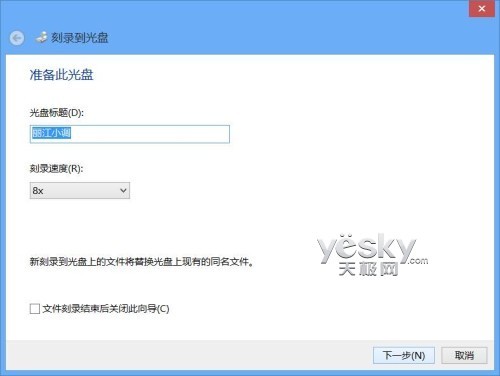Win系統自帶有光盤刻錄功能結合海爾Q一體機配置的DVD刻錄光驅我們可以輕松方便地完成各種音樂視頻以及數據光盤的刻錄

海爾Q是預裝Win系統的一體機采用支持十點觸控的英寸潤眼電容屏分辨率×像素搭載英特爾第三代智能酷睿is處理器GB高速DDR內存以及TB大容量硬盤 更擁有GB顯存的NvidiaGTM獨立顯卡最高可令一體機性能提升倍無論是編輯視頻網上沖浪還是暢玩D游戲都能在性能與節能之 間達到完美平衡同時海爾Q一體機配備有DVD刻錄光驅結合Win自帶的光盤刻錄軟件我們可以非常輕松地刻錄各種音樂視頻以及數據光盤
打開Win系統的文件資源管理器選擇要刻錄的文件或者文件夾然後切換到“共享”選項卡點擊“刻錄到光盤”這裡會詢問你希望如何試用此光盤並提示選擇是“類似於U盤”還是用“於CD/DVD播放機”因為我們這裡需要刻錄的是音樂文件所以選擇“用於CD/DVD播放機”
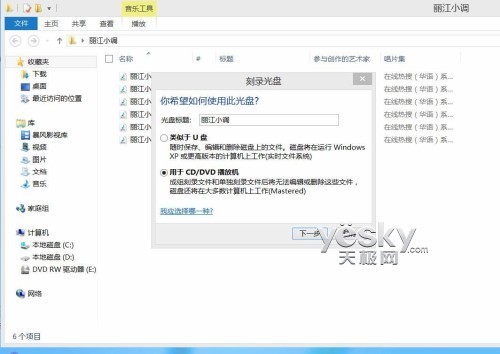
點擊 “下一步”將刻錄光盤放置到海爾Q的刻錄光驅中

在“刻錄到光盤”對話框中根據自己的實際需要選擇“生成一張音樂CD”或者“生成一張數據CD”這裡我們選擇“生成一張音樂CD”隨後Win系統會開始准備需要寫入到光盤的文件
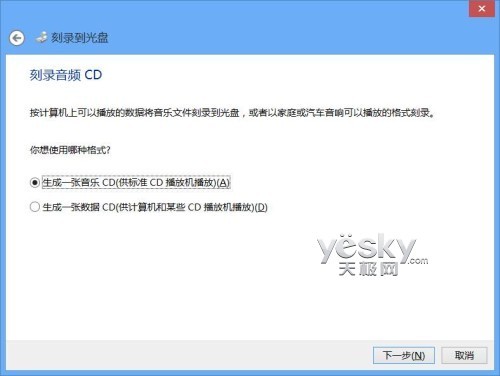
寫入文件准備完畢之後Win桌面右下角會彈出“你有等待寫入到光盤的文件”
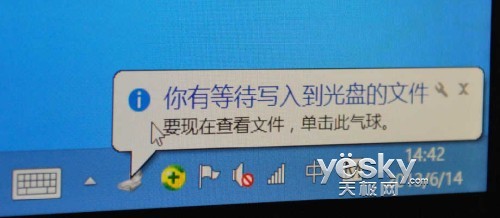
點擊氣泡進入Win的文件資源管理器中的DVD 驅動器工具點擊“管理”選項卡中的“結束刻錄”
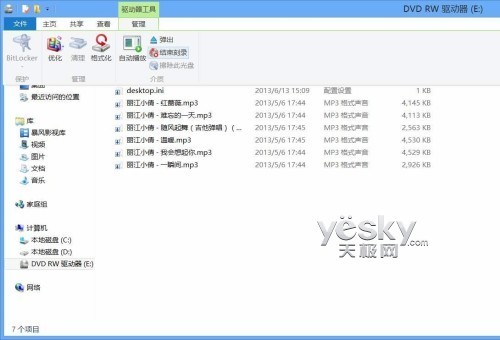
選擇下一步在這裡可以自定義光盤標題選擇刻錄的速度等等
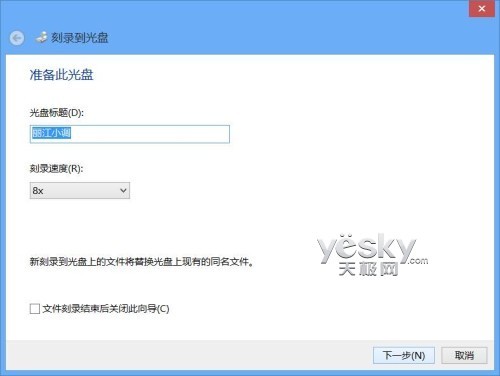
再點擊“下一步”海爾Q一體機的刻錄光驅便開始數據刻錄工作並有進度條顯示刻錄完成後光驅會自動彈出刻錄結束
以上我們介紹了如何運用Win系統自帶的光盤刻錄軟件輕松刻錄音樂光盤的方法和步驟當然Win還可以用同樣的方式刻錄數據光盤以及閱讀和刻錄ISO光盤功能豐富大家可以根據自己的需要選擇使用
微軟新一代操作系統Windows 不僅有酷炫的界面多點觸控等其卓越的跨平台特性更是全面支持台式機一體機等桌面設備以及超極本平板電腦等移動設備同時Win系統自帶的應用商店更是提供了非常豐富的應用這些豐富的Win新界面應用和各種Win設備一起為我們生活增添了更多的方便和快樂
From:http://tw.wingwit.com/Article/Common/201311/6026.html